如何彻底删除Windows7系统?删除后需要注意什么?
- 电脑知识
- 2025-07-16
- 3
在信息技术高速发展的今天,操作系统的更新换代是家常便饭。Windows7,一个曾经广泛使用的操作系统,如今可能已被更先进的系统所取代。如何彻底删除Windows7系统呢?删除后又有哪些事项需要注意呢?本文将为你详细解答。
一、彻底删除Windows7系统的步骤
1.1备份重要数据
在删除Windows7之前,务必备份所有重要文件和数据。一旦系统被删除,所有在系统盘内的数据都将无法恢复。
1.2创建启动盘
制作一个Windows安装启动盘。这通常需要一个空的USB驱动器(至少4GB)和一台可以运行的Windows电脑。下载微软的MediaCreationTool并按照提示操作。
1.3从BIOS启动
重启电脑并进入BIOS设置,将启动顺序调整为从USB驱动器启动。保存设置并退出。
1.4使用启动盘启动电脑
插入启动盘,重启电脑。在启动过程中,选择从启动盘启动。当进入Windows安装界面时,选择“修复你的电脑”。
1.5利用故障恢复选项
在“高级选项”中,找到“命令提示符”并进入。使用命令`diskpart`来激活磁盘管理工具,然后使用`listdisk`列出所有磁盘,确定要删除Windows7的磁盘编号。
1.6清除磁盘分区
使用`selectdiskX`(X为磁盘编号)选择目标磁盘,然后用`clean`命令清除磁盘所有分区。此步骤将删除所有数据,所以请确保你已经做好了数据备份。
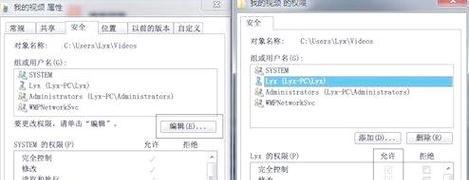
1.7格式化磁盘
继续使用`diskpart`命令,选择需要格式化的磁盘分区并执行`formatfs=ntfsquick`命令进行快速格式化。
1.8重启并安装新系统
完成上述操作后,重启电脑,并按照指示安装新的操作系统。
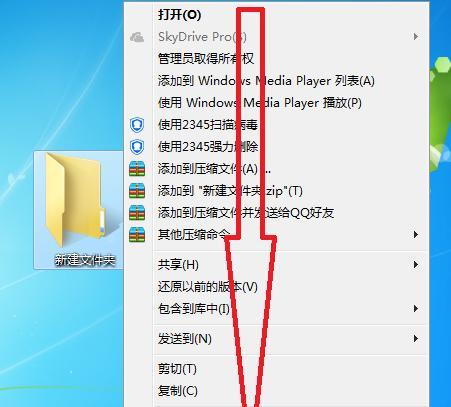
二、删除Windows7后需要注意的事项
2.1驱动程序和硬件兼容性问题
安装新系统后,确保所有硬件的驱动程序都是最新的,以保证设备正常运行。有时硬件厂商可能不再为旧系统提供驱动支持,因此可能会需要更新的驱动或找到兼容的替代品。
2.2保留数据的恢复
如果在删除Windows7之前进行了数据备份,那么在安装新系统后,应确保能从备份中恢复数据。在操作前,了解备份工具的使用方法至关重要。
2.3应用程序的兼容性
新系统可能不支持所有旧的Windows7应用程序。在安装新系统后,需要检查每个程序是否需要更新或替换。
2.4系统安全性考虑
新安装的系统需要进行安全设置,包括更新系统补丁、安装防病毒软件、设置防火墙等,确保系统运行安全。
2.5功能限制与更新
新系统可能带来一些功能上的改变,需要用户花时间去适应。同时,保持系统更新,以获得最佳性能和安全保护。
2.6数据恢复和迁移
在新系统中,你可能需要使用特定的数据恢复或迁移工具来将备份数据迁移到新系统中,确保数据的安全和完整性。
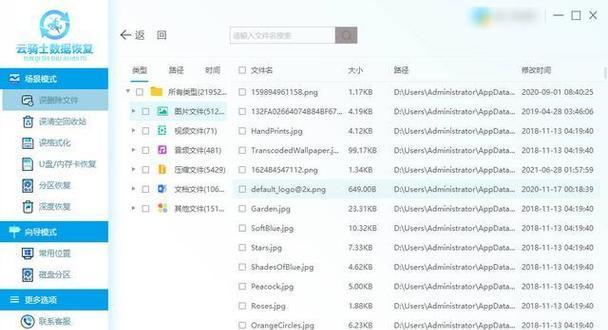
三、结语
彻底删除Windows7系统并安装新系统是技术上可行的操作,但需要仔细规划和执行。在执行删除操作前,务必做好数据备份,以避免数据丢失。而在删除旧系统之后,对新系统的各项设置和配置也需谨慎处理,以确保系统运行的稳定性和安全性。通过上述步骤的指导和注意事项的提醒,你将能够顺利过渡到新的操作系统环境。
版权声明:本文内容由互联网用户自发贡献,该文观点仅代表作者本人。本站仅提供信息存储空间服务,不拥有所有权,不承担相关法律责任。如发现本站有涉嫌抄袭侵权/违法违规的内容, 请发送邮件至 3561739510@qq.com 举报,一经查实,本站将立刻删除。